- Autors Jason Gerald [email protected].
- Public 2024-01-19 22:13.
- Pēdējoreiz modificēts 2025-01-23 12:26.
Šajā rakstā wikiHow tiek mācīts, kā izmantot Windows datoru, lai izslēgtu citus Windows datorus, kas pievienoti lokālajam tīklam (LAN).
Solis
1. daļa no 4: Mērķa datora IP adreses atrašana
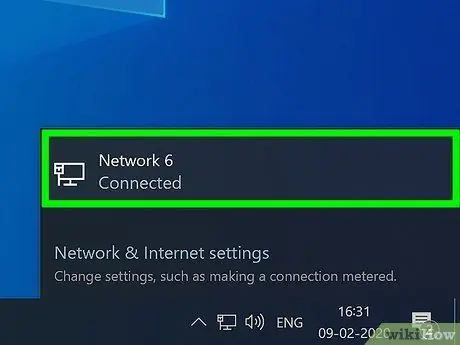
1. solis. Pārliecinieties, vai dators atbilst prasībām, lai varētu attālināti izslēgt citus datorus
Lai attālināti izslēgtu citus lokālajā tīklā pieslēgtos datorus, mērķa datoram jāatbilst šādiem kritērijiem:
- Datoram jābūt pieslēgtam tam pašam lokālajam tīklam (LAN) kā vadības datoram (šajā gadījumā datoram, ko izmantoja mērķdatoru izslēgšanai).
- Datoram jābūt tādam pašam administratora kontam kā kontam vadības/galvenajā datorā.
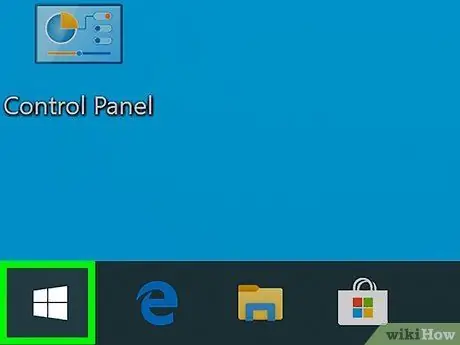
2. solis. Atveriet izvēlni “Sākt”
datorā, kuru vēlaties izslēgt.
Lai atvērtu izvēlni, ekrāna apakšējā kreisajā stūrī noklikšķiniet uz Windows logotipa.
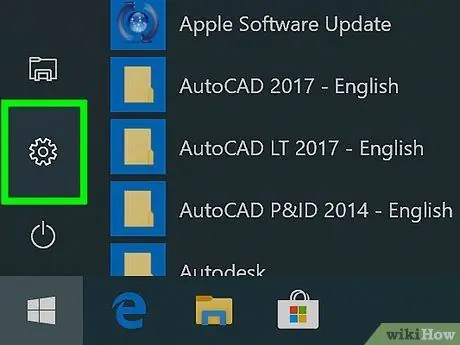
3. solis. Atveriet izvēlni “Iestatījumi”
Noklikšķiniet uz zobrata ikonas loga “Sākt” apakšējā kreisajā stūrī.
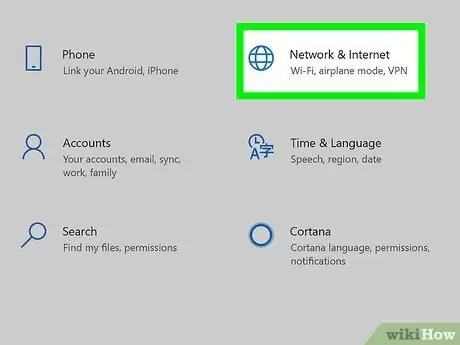
4. solis. Noklikšķiniet
"Tīkli un internets".
Tas atrodas iestatījumu opciju augšējā rindā (“Iestatījumi”).
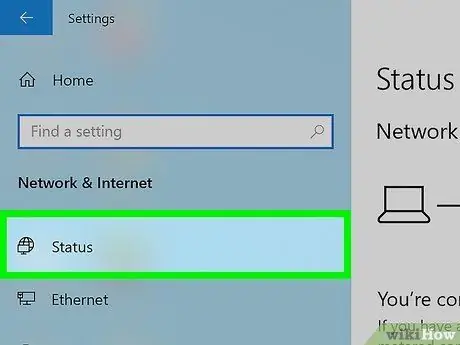
5. solis. Noklikšķiniet uz cilnes Statuss
Tas atrodas loga augšējā kreisajā stūrī.
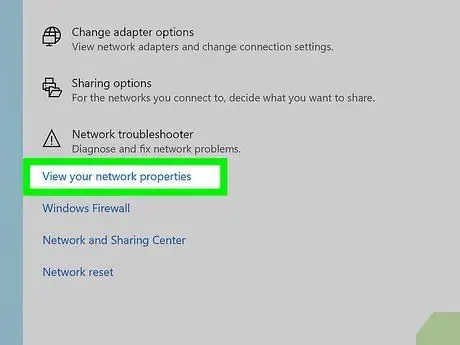
6. solis. Noklikšķiniet uz Skatīt tīkla rekvizītus
Šī saite atrodas lapas apakšā.
Lai redzētu šo saiti, iespējams, būs jāvelk uz augšu
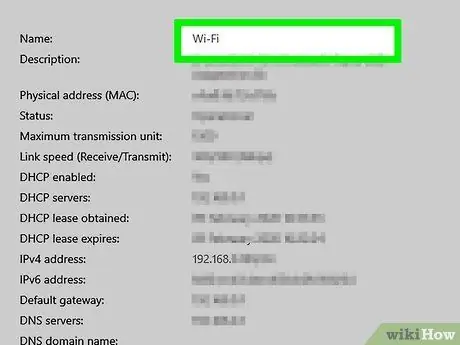
7. solis. Ritiniet līdz segmentam “Wi-Fi”
Šis segments atrodas lapas vidū.
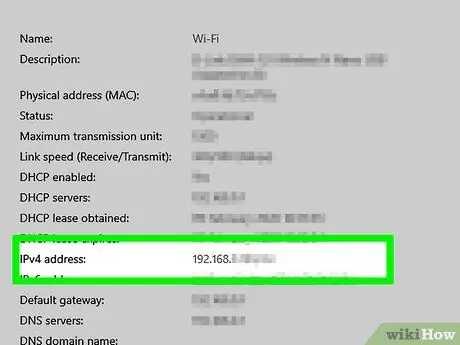
8. solis. Pārbaudiet virsrakstu "IPv4 adrese"
Punktētais skaitlis, kas redzams pa labi no virsraksta "IPv4 adrese", ir datora IP adrese. Šī IP adrese būs jāizmanto, kad vēlāk vēlaties izslēgt datoru.
Jūs varat redzēt IP adreses, kas beidzas ar slīpsvītrām un citiem cipariem (piemēram, "192.168.2.2/24"). Šādām adresēm, ievadot IP adresi vēlāk, ignorējiet slīpsvītru un numuru
2. daļa no 4: Attālās izslēgšanas funkcijas iespējošana datorā
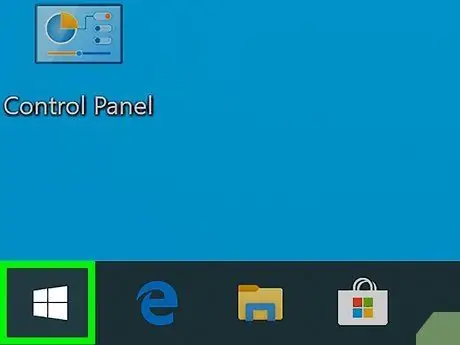
1. solis. Atveriet izvēlni “Sākt”
Ekrāna apakšējā kreisajā stūrī noklikšķiniet uz Windows logotipa.
Noteikti veiciet šīs darbības mērķa datorā
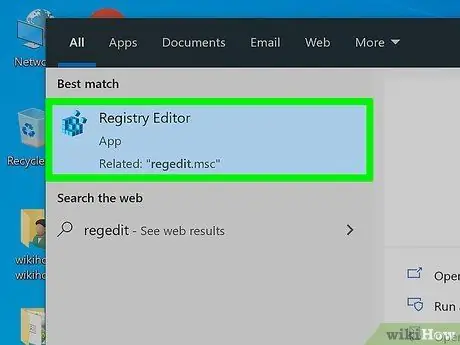
2. solis. Atveriet reģistra redaktora programmu
Lai to atvērtu:
- Ierakstiet regedit.
- Noklikšķiniet uz opcijas " regedit ”Loga“Sākt”augšdaļā.
- Klikšķis " Jā ', kad tiek prasīts.
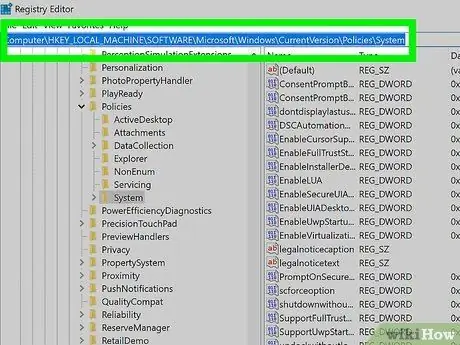
Solis 3. Pārslēdzieties uz mapi “Sistēma”
Izmantojiet mapes reģistra redaktora loga augšējā kreisajā stūrī, lai tām piekļūtu:
- Veiciet dubultklikšķi uz mapes "HKEY_LOCAL_MACHINE", lai to izvērstu.
- Veiciet dubultklikšķi uz mapes "PROGRAMMATŪRA".
- Ritiniet uz leju un veiciet dubultklikšķi uz mapes "Microsoft".
- Ritiniet uz leju un veiciet dubultklikšķi uz mapes "Windows".
- Veiciet dubultklikšķi uz mapes "CurrentVersion".
- Ritiniet uz leju un veiciet dubultklikšķi uz mapes "Politika".
- Vienreiz noklikšķiniet uz mapes "Sistēma".
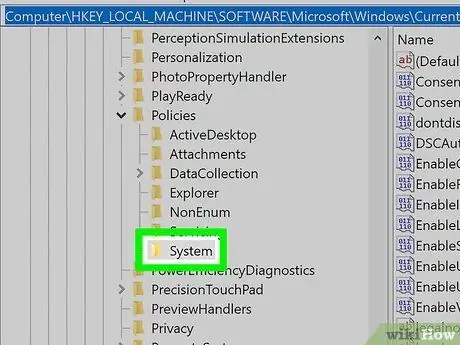
4. solis. Ar peles labo pogu noklikšķiniet uz mapes "Sistēma"
Pēc tam parādīsies nolaižamā izvēlne.
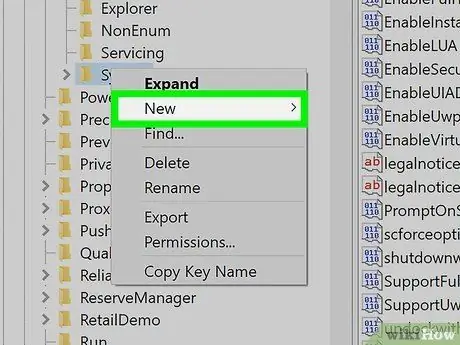
5. solis. Izvēlieties Jauns
Šī opcija ir nolaižamajā izvēlnē. Kad tas ir atlasīts, tiks parādīta uznirstošā izvēlne.
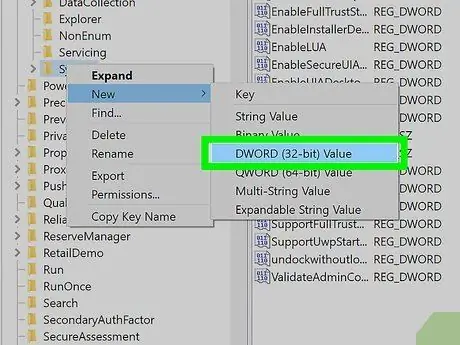
6. solis. Noklikšķiniet uz DWORD (32 bitu) vērtība
Tas atrodas uznirstošajā izvēlnē. Ievades ikona “DWORD” tiks parādīta lapas kreisajā pusē.
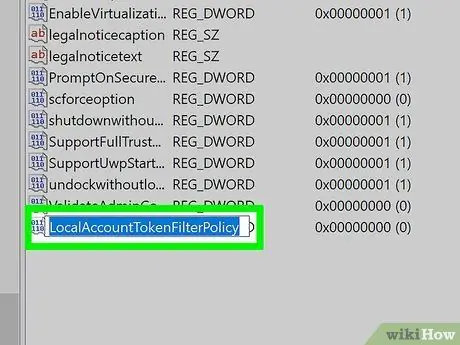
7. solis. Ierakstiet LocalAccountTokenFilterPolicy un nospiediet taustiņu Enter
Pēc tam ieraksta nosaukums “DWORD” tiks mainīts.
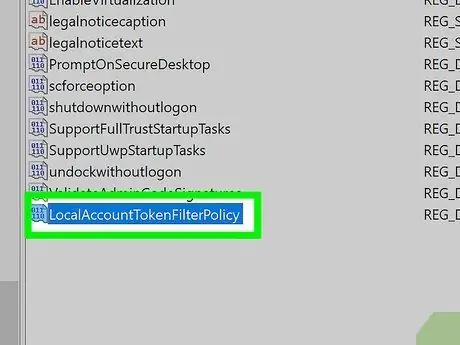
8. solis. Atveriet vērtību/ierakstu "LocalAccountTokenFilterPolicy"
Veiciet dubultklikšķi uz ieraksta, lai to atvērtu. Tiks parādīts uznirstošais logs.
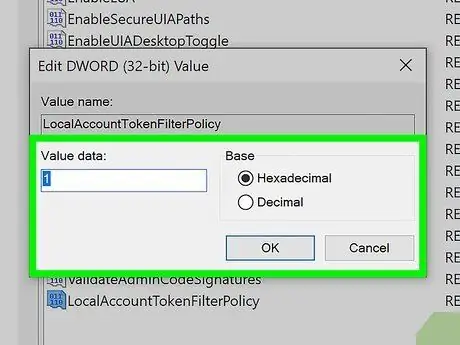
9. solis. Ieslēdziet ierakstus/vērtības
Mainiet ierakstu teksta laukā "Vērtības dati" uz 1, pēc tam noklikšķiniet uz " labi ”Uznirstošā loga apakšā.
Šajā brīdī jūs varat aizvērt reģistra redaktora programmas logu
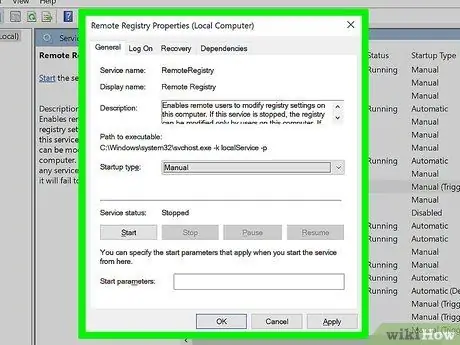
10. solis. Iespējot attālo reģistra piekļuvi
Lai reģistra redaktora izmaiņas varētu izmantot/iespējot no citiem tīkla datoriem, rīkojieties šādi:
-
Atveriet izvēlni "Sākt"
- Ierakstiet pakalpojumus un pēc tam noklikšķiniet uz " Pakalpojumi ”Loga“Sākt”augšdaļā.
- Velciet ekrānu un veiciet dubultklikšķi” Attālais reģistrs ”.
- Noklikšķiniet uz nolaižamā lodziņa "Startēšanas veids", pēc tam noklikšķiniet uz " Rokasgrāmata ”.
- Klikšķis " Piesakies ”.
- Noklikšķiniet uz pogas " Sākt, pēc tam atlasiet " labi ”.
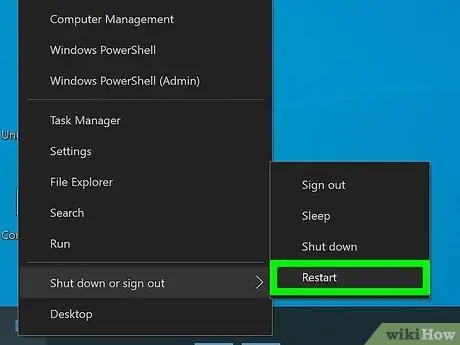
11. solis. Restartējiet datoru
Noklikšķiniet uz izvēlnes Sākt ”
izvēlieties Jauda ”
un noklikšķiniet uz Restartēt ”No uznirstošā loga. Kad restartēšana ir pabeigta, varat pārslēgties uz galveno datoru, kuru vēlaties izmantot, lai attālināti izslēgtu citus datorus.
3. daļa no 4: Attālās izslēgšanas saskarnes izmantošana
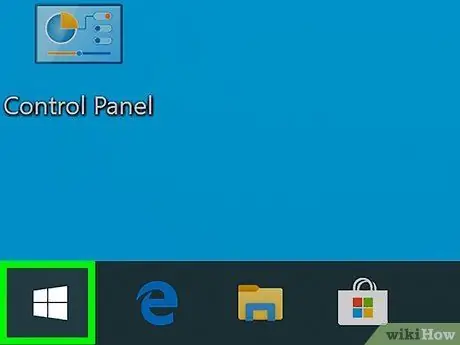
1. solis. Atveriet izvēlni “Sākt”
citā datorā.
To var izdarīt datorā, kas ir savienots ar LAN tīklu un kuram ir administratora tiesības/konts.
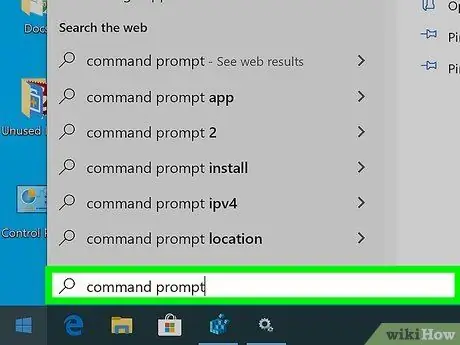
2. solis. Atrodiet komandu uzvednes programmu
Izvēlnē ierakstiet komandu uzvedni, lai to meklētu.
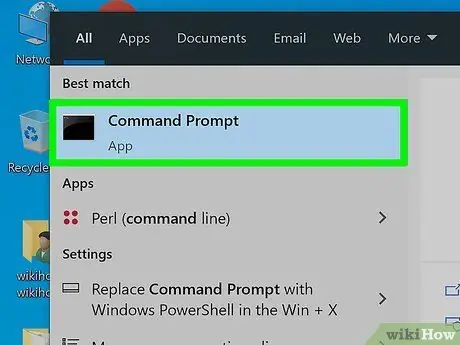
Solis 3. Ar peles labo pogu noklikšķiniet
"Komandu uzvedne".
Tas atrodas loga "Sākt" augšpusē. Pēc tam tiks parādīta nolaižamā izvēlne.
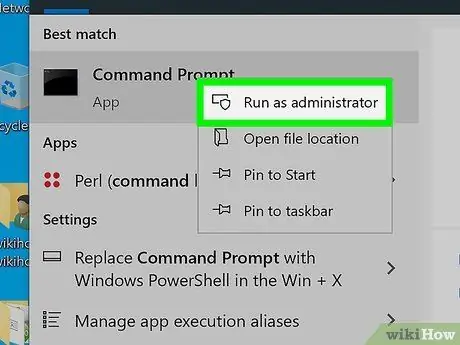
4. solis. Noklikšķiniet uz Palaist kā administratoram
Šī opcija ir nolaižamajā izvēlnē.
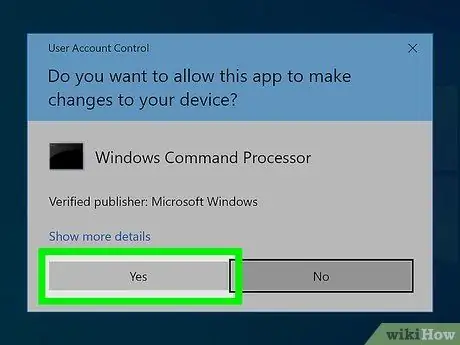
5. solis. Kad tiek prasīts, noklikšķiniet uz Jā
Komandu uzvednes programma tiks atvērta administratora režīmā.
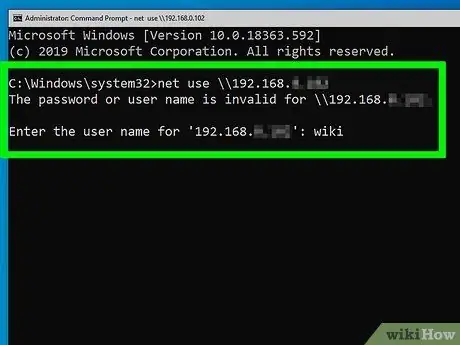
6. solis. Ievadiet pieteikšanās informāciju datorā
Ierakstiet net use / address (noteikti nomainiet segmentu "adrese" ar iepriekš iegūto IP adresi), nospiediet taustiņu Enter un, kad tiek prasīts, ievadiet administratora pieteikšanās e -pasta adresi un paroli.
Piemēram, varat ierakstīt net use / 192.168.2.2
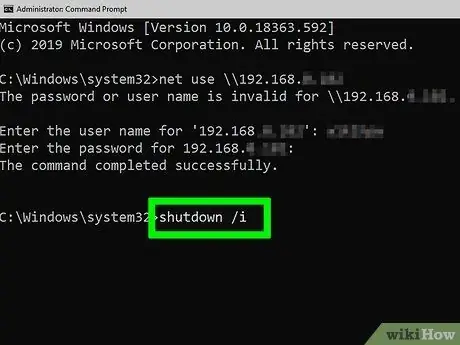
7. solis. Atveriet attālās izslēgšanas funkcijas saskarni
Ierakstiet shutdown /i un nospiediet taustiņu Enter. Pēc tam parādīsies uznirstošais logs.
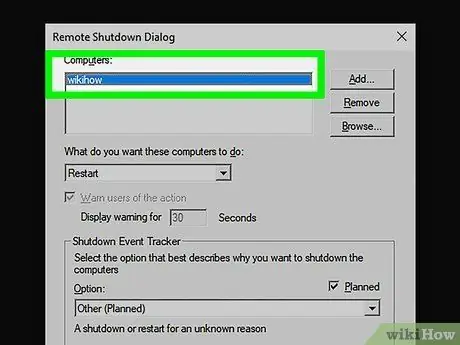
8. solis. Izvēlieties datoru
Loga augšdaļā esošajā teksta laukā "Datori" noklikšķiniet uz IP adreses vai datora nosaukuma.
Ja neredzat IP adresi vai datora nosaukumu, noklikšķiniet uz “ Pievienot… ”, Pēc tam ierakstiet datora IP adresi un noklikšķiniet uz“ labi" Pēc tam teksta laukā "Datori" varat noklikšķināt uz datora nosaukuma.
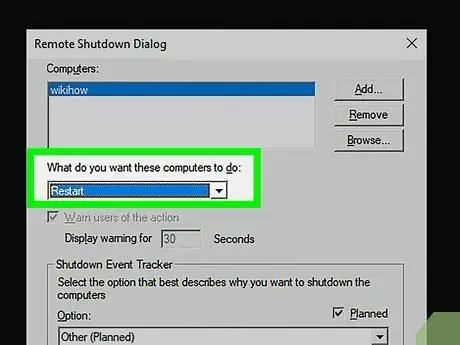
9. solis. Noklikšķiniet uz nolaižamā lodziņa “Ko vēlaties, lai šie datori darītu”
Šis lodziņš atrodas lapas vidū. Pēc tam parādīsies nolaižamā izvēlne.
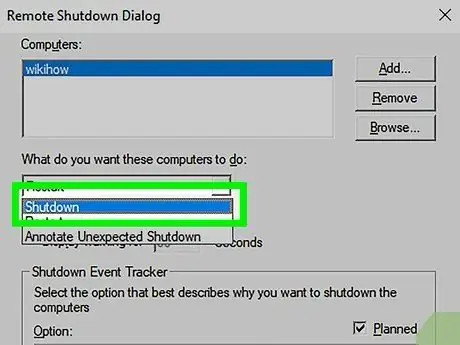
10. solis. Noklikšķiniet uz Izslēgt
Šī opcija ir nolaižamajā izvēlnē.
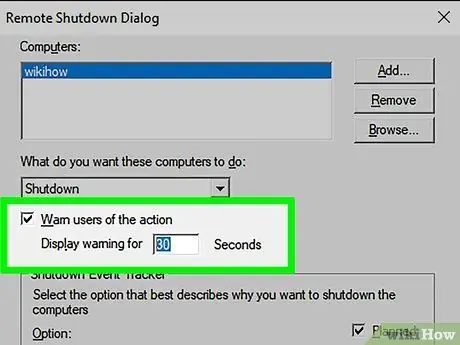
11. solis. Iestatiet laika ierobežojumu
Teksta laukā "Parādīt brīdinājumu" ierakstiet taimautu (sekundēs).
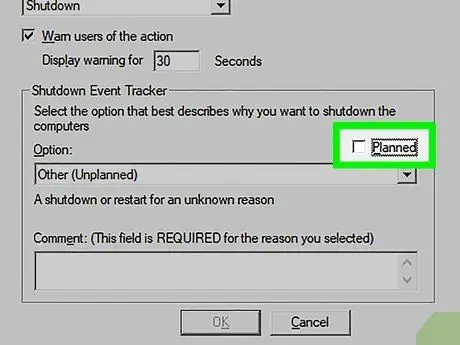
12. solis. Noņemiet atzīmi no izvēles rūtiņas "Plānotais"
Šis lodziņš atrodas lapas labajā pusē.
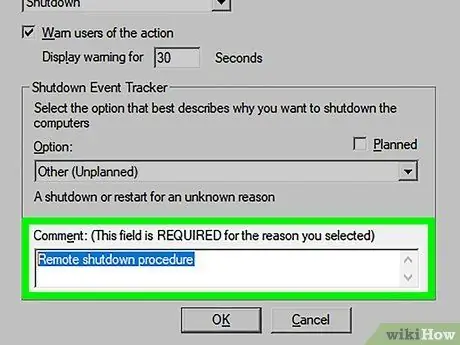
Solis 13. Ievadiet komentāru
Teksta laukā "Komentārs" loga apakšā ierakstiet komentāru, kas tiks parādīts mērķa datorā pirms izslēgšanas.
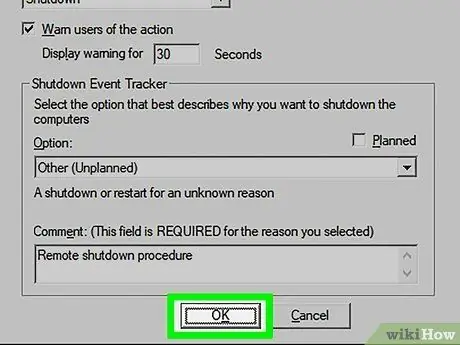
14. solis. Noklikšķiniet uz Labi
Tas atrodas loga apakšā. Pēc tam izvēlētais dators nekavējoties izslēgsies.
4. daļa no 4: Partijas failu izveide vairāku datoru izslēgšanai
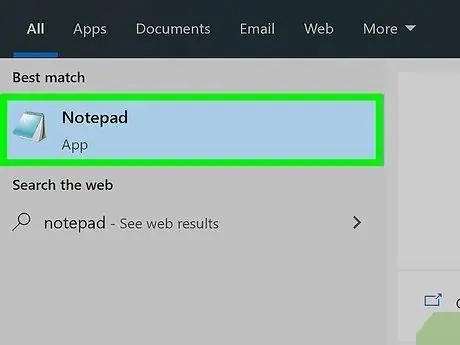
1. solis. Atveriet programmu Notepad
Noklikšķiniet (vai veiciet dubultklikšķi) uz Notepda programmas ikonas, kas izskatās kā zila piezīmju grāmatiņa.
Iespējams, vispirms izvēlnē “Sākt” jāatrod programma Notepad
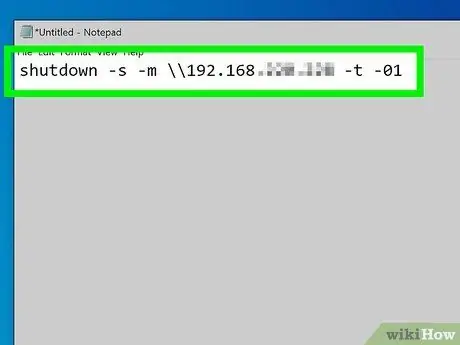
2. solis. Ievadiet komandu "shutdown" kopā ar datora IP adresi
Ierakstiet šādu komandu un pārliecinieties, ka veicat nepieciešamās izmaiņas mērķa datora informācijā:
izslēgšana -s -m / adrese -t -01
- Noteikti aizstājiet ierakstu "adrese" ar mērķa datora IP adresi.
- Jūs varat mainīt "01" uz jebkuru citu ciparu ierakstu. Šis ieraksts atspoguļo pagājušo laiku (sekundēs) pirms datora izslēgšanas.
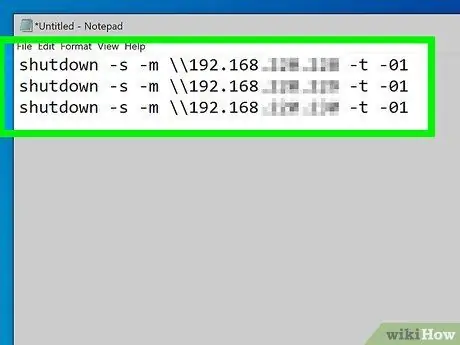
3. solis. Nospiediet taustiņu Enter, pēc tam pievienojiet rindu citam datoram
Šo procesu var atkārtot tik daudziem datoriem, cik vēlaties.
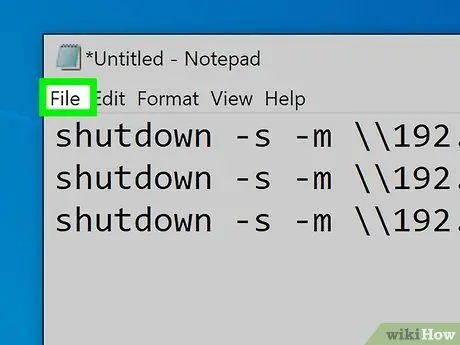
4. solis. Noklikšķiniet uz Fails
Tas atrodas Notepad loga augšējā kreisajā stūrī. Pēc tam tiks parādīta nolaižamā izvēlne.
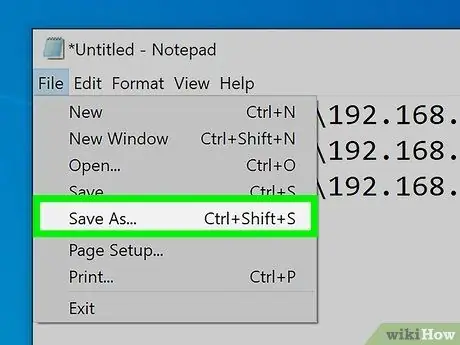
5. solis. Noklikšķiniet uz Saglabāt kā…
Šī opcija ir nolaižamajā izvēlnē " Fails " Pēc noklikšķināšanas tiks atvērts logs "Saglabāt kā".
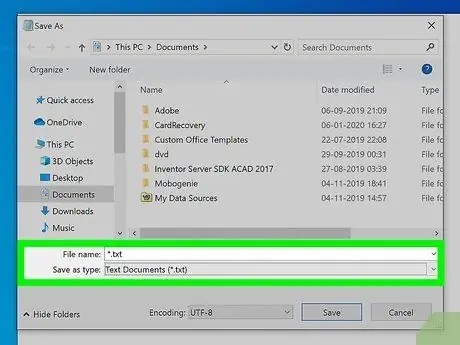
6. Noklikšķiniet uz nolaižamā lodziņa “Saglabāt kā veidu”
Šī kaste atrodas loga apakšā. Pēc tam tiks parādīta nolaižamā izvēlne.
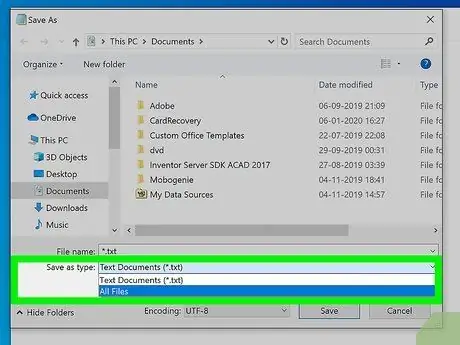
7. solis. Noklikšķiniet uz Visi faili
Šī opcija ir nolaižamajā izvēlnē.
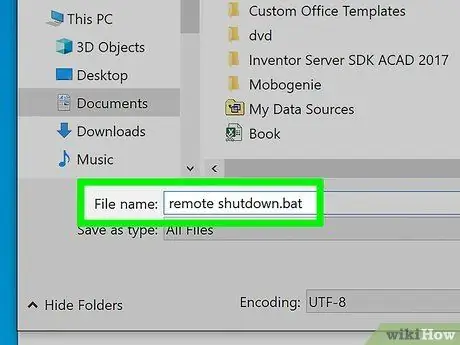
8. solis. Faila nosaukumam pievienojiet paplašinājumu ".bat"
Noklikšķiniet uz teksta lauka "Faila nosaukums", ierakstiet vēlamo faila nosaukumu un faila nosaukuma beigās pievienojiet paplašinājumu.bat.
Piemēram, varat ierakstīt shutdown.bat, lai izveidotu sērijveida failu ar nosaukumu "shutdown"
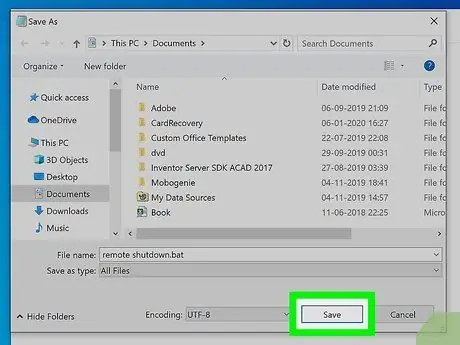
9. solis. Noklikšķiniet uz Saglabāt
Tas atrodas loga apakšējā labajā stūrī. Partijas fails tagad tiek saglabāts galvenajā failu glabāšanas vietā (piemēram, mapē "Dokumenti").
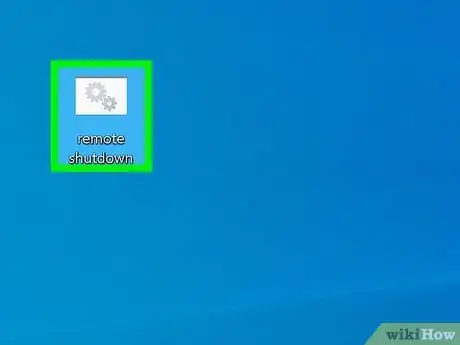
10. solis. Palaidiet failu
Veiciet dubultklikšķi uz faila, lai to palaistu. Pēc tam visi datori, kurus pievienojāt sarakstam un pievienojāties lokālajam tīklam, tiks izslēgti vienlaikus.






